Thông tin liên hệ
- 036.686.3943
- admin@nguoicodonvn2008.info

Mặc định khi chèn Hyperlink trong Word thì link sẽ có màu xanh và được kẻ gạch chân để mọi người chú ý tới nội dung được chèn. Tuy nhiên, chúng ta hoàn toàn có thể thay đổi lại định dạng Hyperlink trong Word, chỉnh màu link chèn, hay thậm chí bỏ gạch chân trong Hyperlink theo ý của mình. Bài viết dưới đây sẽ hướng dẫn chỉnh định dạng Hyperlink trong Word.
Bước 1:
Trước hết bạn mở Word và tìm tới tài liệu muốn điều chỉnh lại Hyperlink trong Word. Tiếp đến, tại giao diện tab Home bạn nhìn xuống bên dưới nhóm Styles rồi nhấn vào biểu tượng mũi tên để thực hiện.
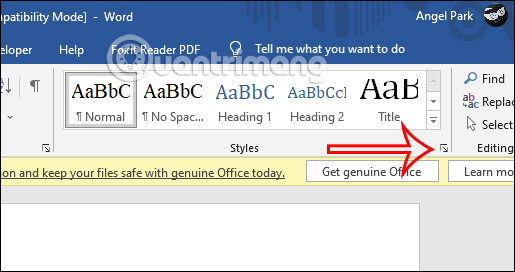
Bước 2:
Lúc này bạn nhìn sang bên phải sẽ thấy danh sách tùy chỉnh các nội dung trong Word, chúng ta di chuột xuống Hyperlink rồi nhấn tiếp vào biểu tượng tam giác xổ xuống để điều chỉnh.
Trong danh sách hiển thị chúng ta nhấn vào Modify để điều chỉnh lại link chèn trong Word.
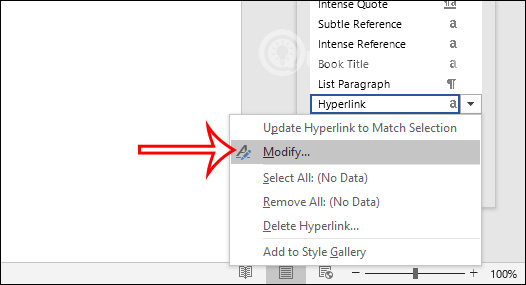
Bước 3:
Lúc này hiển thị giao diện để chính ta điều chỉnh lại link chèn trong Word. Tại đây bạn có thể điều chỉnh lại màu sắc cho link chèn, bằng cách nhấn vào ô màu bên dưới.
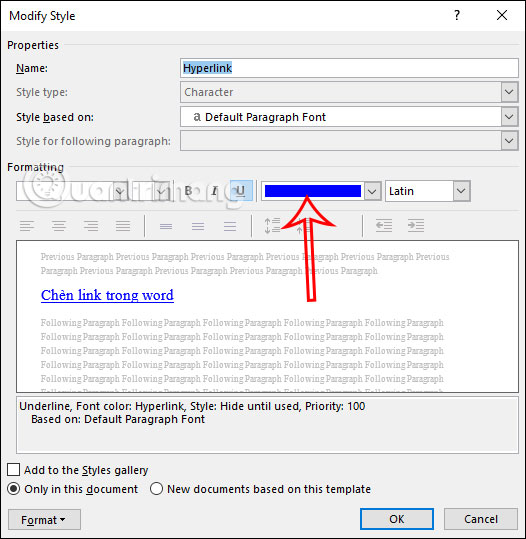
Người dùng có thể mở rộng bảng màu bằng cách nhấn vào biểu tượng mũi tên xổ xuống để chọn thêm. Kết quả bạn sẽ nhìn thấy Hyperlink trong Word đã thay đổi màu sắc so với màu xanh mặc định ở giao diện xem trước.
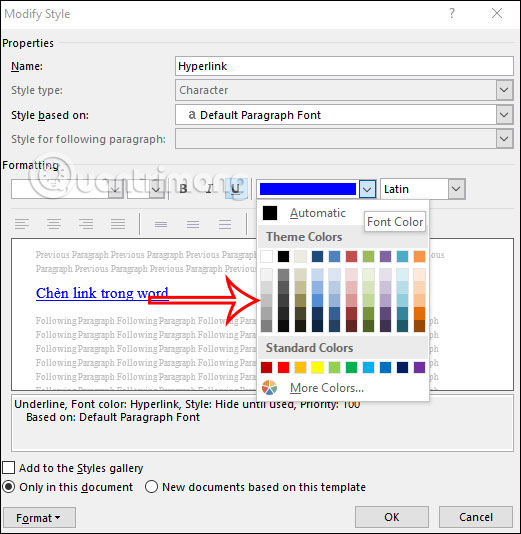
Bước 4:
Để bỏ dấu gạch ngang trong Hyperlink trong Word, người dùng nhấn vào biểu tượng chữ U gạch ngang bên cạnh để bỏ dấu gạch ngang trong link chèn trong Word.\
Cuối cùng nhấn OK để lưu lại thay đổi mới. Kết quả như hình dưới đây.
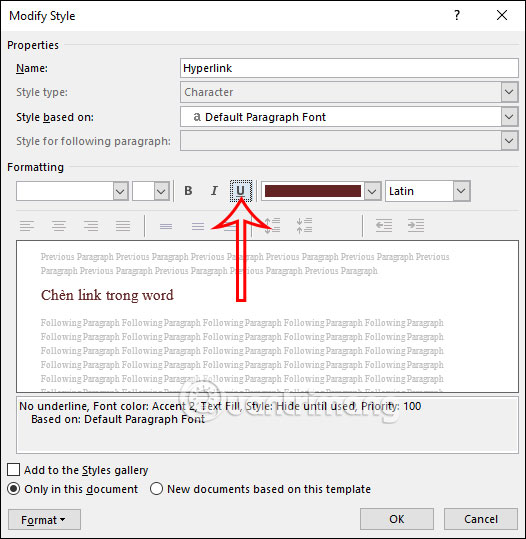
Kết quả chúng ta sẽ nhìn thấy link chèn trong Word đã thay đổi định dạng so với trước đây, hiển thị như văn bản bình thường và có thêm màu. Khi di chuột vào Hyperlink trong Word vẫn sẽ hiển thị nội dung đã chèn.
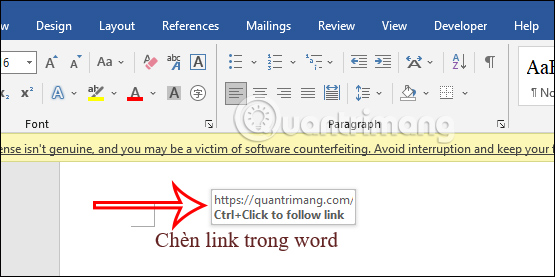
Như vậy bạn đã thay đổi lại định dạng cho Hyperlink trong Word theo nhiều kiểu khác nhau mà bạn muốn.
Nguồn tin: Quantrimang.com
Ý kiến bạn đọc
Những tin mới hơn
Những tin cũ hơn
 Hướng dẫn chèn code trong Word
Hướng dẫn chèn code trong Word
 20 tuổi và những thay đổi
20 tuổi và những thay đổi
 8 công cụ debugger Linux tốt nhất dành cho các kỹ sư phần mềm
8 công cụ debugger Linux tốt nhất dành cho các kỹ sư phần mềm
 Cách giả lập game PS2 trên máy Mac M1, M2 hoặc M3 với PCSX2
Cách giả lập game PS2 trên máy Mac M1, M2 hoặc M3 với PCSX2
 Cách chạy ứng dụng Windows trên Android bằng Winlator
Cách chạy ứng dụng Windows trên Android bằng Winlator
 Cách chuyển đổi tài liệu Word sang PDF
Cách chuyển đổi tài liệu Word sang PDF
 Cách xóa mật khẩu file PDF trên máy Mac
Cách xóa mật khẩu file PDF trên máy Mac
 Cách tạo trường tùy chỉnh WordPress để thêm siêu dữ liệu
Cách tạo trường tùy chỉnh WordPress để thêm siêu dữ liệu
 Lòng tự kiêu
Lòng tự kiêu
 24 ứng dụng chụp ảnh màn hình hữu ích dành cho macOS
24 ứng dụng chụp ảnh màn hình hữu ích dành cho macOS
 Cách chuyển thư mục Download sang ổ khác trên Windows 11
Cách chuyển thư mục Download sang ổ khác trên Windows 11
 Cách chụp màn hình máy Mac
Cách chụp màn hình máy Mac
 Cách gán các lõi CPU cụ thể cho một ứng dụng trong Windows
Cách gán các lõi CPU cụ thể cho một ứng dụng trong Windows
 Cách tạo hình ảnh bằng AI trong Krita
Cách tạo hình ảnh bằng AI trong Krita
 Niềm kiêu hãnh
Niềm kiêu hãnh
 Nợ chàng trai thanh xuân một lời cảm ơn và xin lỗi!
Nợ chàng trai thanh xuân một lời cảm ơn và xin lỗi!
 Xã giao
Xã giao
 Đêm dài lắm mộng
Đêm dài lắm mộng
 4 cách dễ dàng tạo file ZIP trên Windows
4 cách dễ dàng tạo file ZIP trên Windows
 Hướng dẫn tắt Tab Preview trên Chrome
Hướng dẫn tắt Tab Preview trên Chrome
